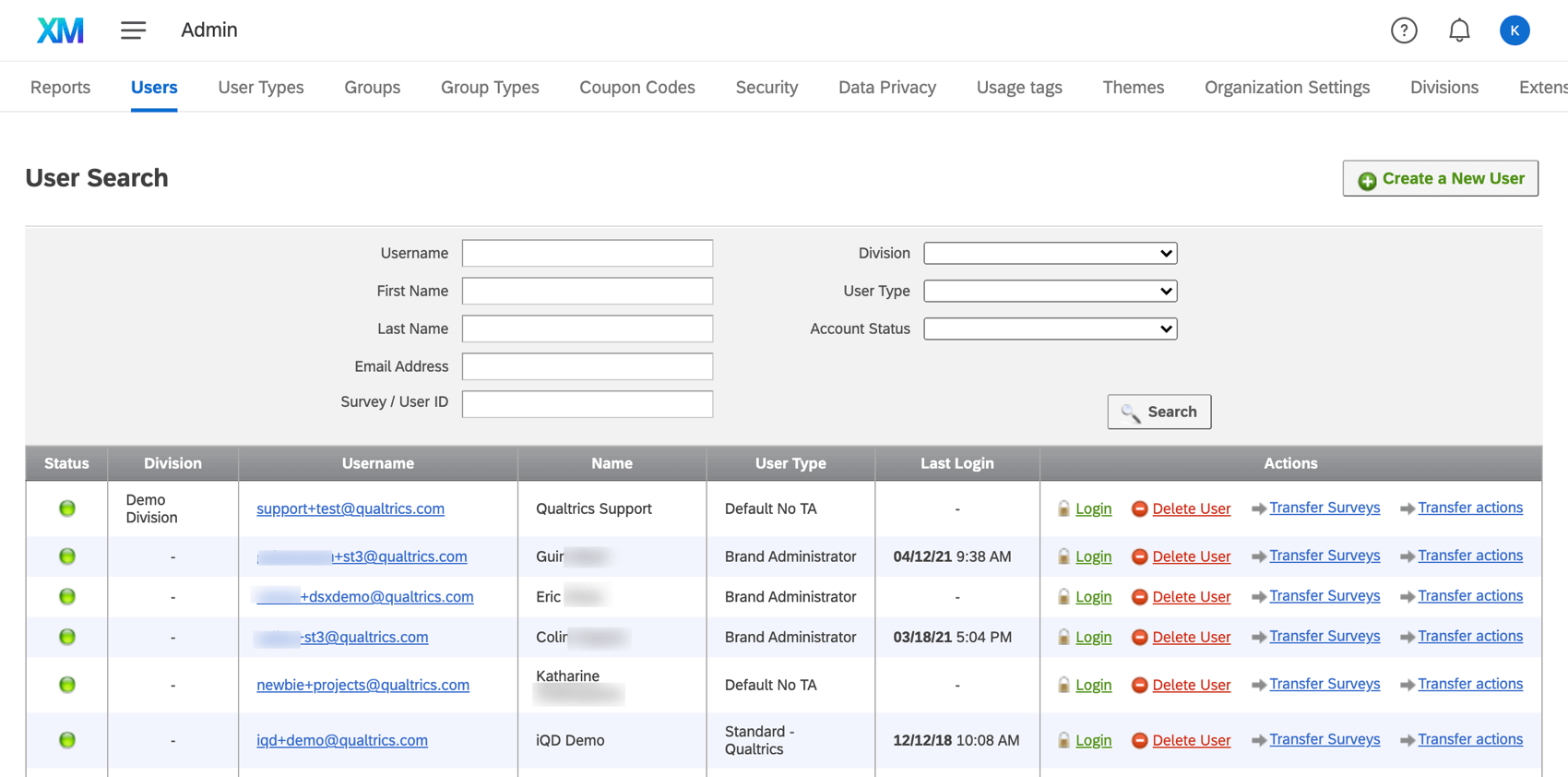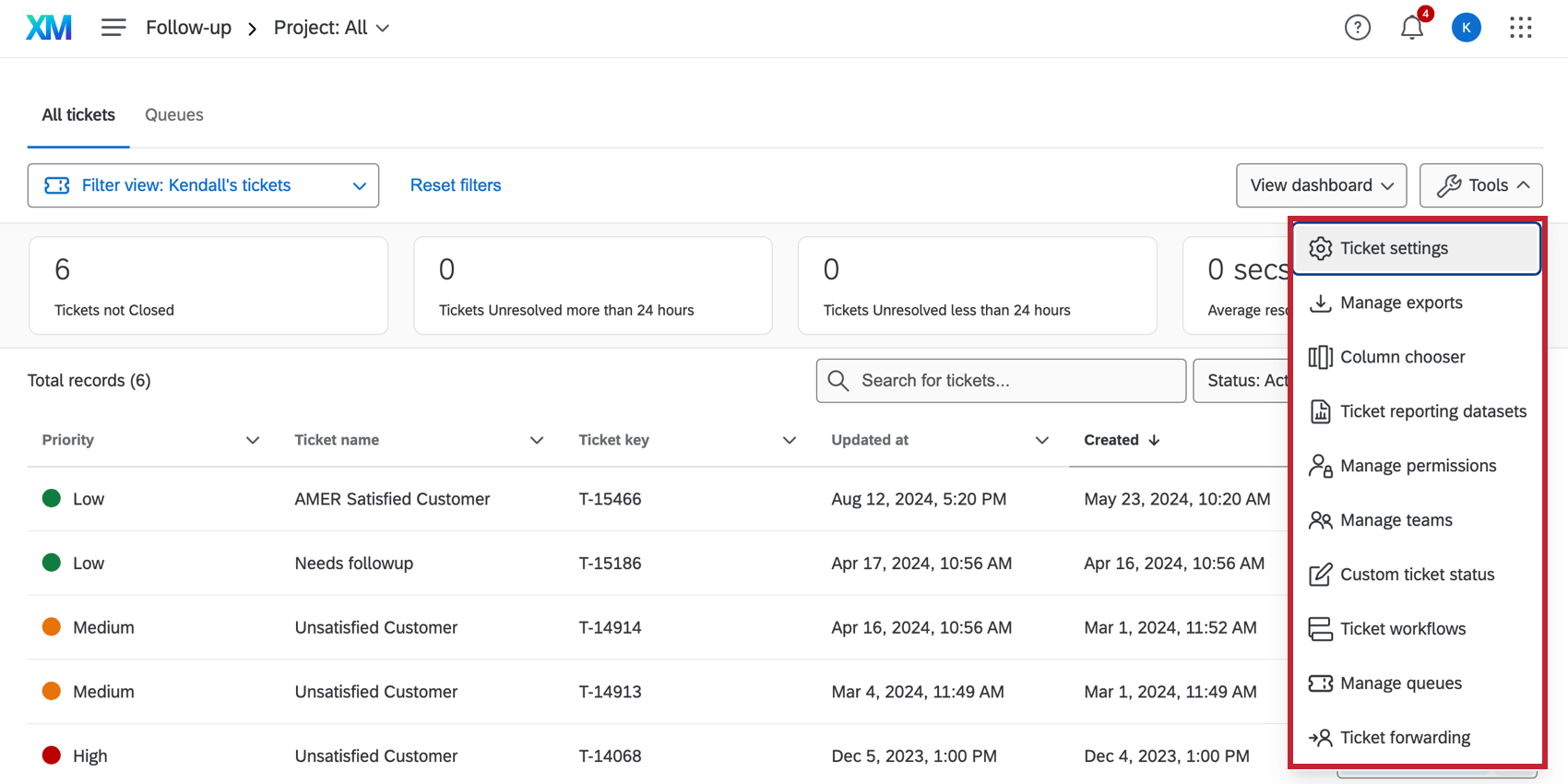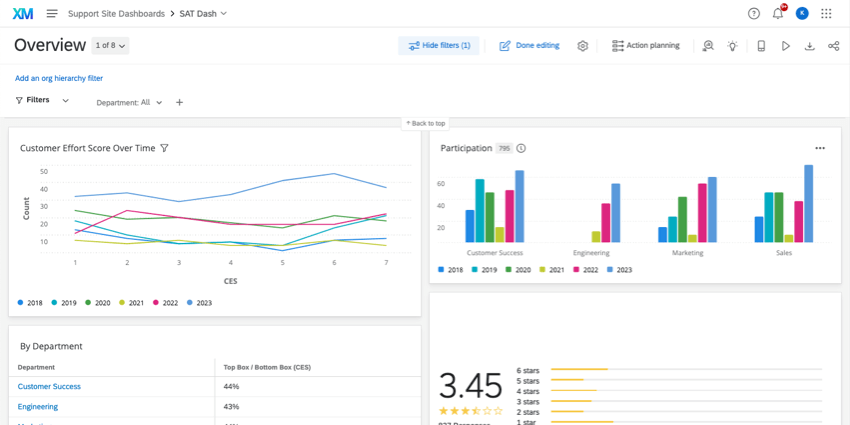Fechando o ciclo
Configuração de um programa “Close the Loop” no Qualtrics
Simplificando, experiência de cliente, Customer Experience “circuito fechado” é quando você consegue responder diretamente ao feedback do cliente. Quer você administre um call center, um programa de feedback de clientes ou uma equipe de TI, a Qualtrics tem recursos disponíveis para criar todos os tipos de programas de ciclo fechado. Mas com tantos recursos à sua disposição na XM, pode ser difícil decidir por onde começar. Esta página de suporte o ajudará a configurar usuários, tíquetes, pesquisas conectadas e painéis para o seu programa de ciclo fechado no Qualtrics.
Configuração inicial de administrador e permissões de usuário
Para criar um sistema de circuito fechado, é necessário configurar os usuários certos na sua licença Qualtrics. Ao criar (ou editar) usuários, você precisará atribuir a eles as permissões e/ou tipos de usuários corretos. Pode ser útil pensar primeiro em todos os tipos de usuários de que seu programa precisará.
- Usuários que recebem tíquetes: Esses são os representantes que receberão e resolverão os tíquetes. Cada um desses funcionários precisa de uma conta Qualtrics. Esses usuários devem ter, no mínimo, a permissão Use Qualtrics Tickets ativada.
Qdica: Se você não se importar que esses usuários também criem seus próprios questionários e os distribuam, o tipo de usuário Conta padrão / Qualtrics – Padrão pode ser adequado a eles. Caso contrário, você pode querer criar um tipo de usuário em que “Use Qualtrics Tickets” esteja habilitado, mas todas as permissões da Pesquisa Platform, bem como “Create CX Projetos”, estejam desativadas.
- Alguém para definir as configurações da pesquisa de admissão e dos tíquetes: Essa pessoa precisará ser capaz de editar pesquisas Qualtrics e acessar os tíquetes. Se estiver criando seu próprio tipo de usuário ou personalizando um usuário individual, ele deverá ter, no mínimo, as seguintes permissões ativadas:
- Usar tíquetes da Qualtrics
- Administração de tíquetes da Qualtrics
- Todas as permissões da plataforma de Pesquisa
Qdica: se você estiver usando o tipo de usuário pré-fabricado Standard Conta / Qualtrics – Standard, ainda será necessário ativar a permissão Qualtrics Tíquete Admin, pois ela não está incluída nesse tipo de usuário.
- Alguém para configurar os painéis: Esses são os usuários que criam e editam painéis para distribuição a outras partes interessadas. Recomendamos dar a esses usuários o tipo de usuário Vocalize, se eles estiverem apenas criando e distribuindo painéis, ou o tipo de administrador CX, se eles também tiverem domínio sobre as configurações tíquete. Consulte Tipos de usuários existentes para obter uma descrição mais detalhada desses dois tipos.
- Usuários que podem visualizar painéis, mas não editá-los: As partes interessadas que visualizam os dados, mas não necessariamente os configuram. O usuário que foi escolhido para configurar e distribuir painéis deve ver Compartilhamento e carimbo; Administração do CX Dashboards no final de Introdução ao CX Dashboards
Pesquisas de circuito fechado
O número de pesquisas incluídas no sistema de loop fechado varia de acordo com as necessidades do seu programa. Veremos alguns exemplos comuns nesta seção, mas aqui estão algumas páginas gerais de criação de questionários que podem ajudá-lo a começar:
- Criação de um novo projeto de pesquisa
- Criação de perguntas
- Formatação de perguntas
- Formatação de opções de resposta
Pesquisa de admissão
É provável que seu programa precise de um local onde tudo comece. Onde os clientes enviam problemas de suporte ou reclamações sobre produtos? Onde os funcionários ou alunos solicitam ajuda de TI ou novos equipamentos? Fazer uma pesquisa admissão é a primeira etapa.
Ao adicionar perguntas ao seu pesquisa admissão, considere o seguinte:
- Informações Contato: Solicite que a pessoa que está enviando uma resposta à pesquisa inclua seu nome, e-mail e número de telefone. Divida as informações contato conforme necessário (por exemplo, telefone do trabalho versus telefone residencial).
Qdica: No Qualtrics, recomendamos dividir o nome e o sobrenome em campos separados, caso queira criar listas contato com base nas respostas pesquisa.
- Equipes Tíquete: Quais são as possíveis equipes que abordarão esses problemas? Pense em termos de especialidades e inclua uma pergunta que ajude a determinar a equipe para a qual a solicitação deve ser enviada.
Exemplo: A Qualtrics divide as equipes de suporte de acordo com os diferentes softwares em que os representantes são especializados: Pesquisas, painéis de CX, projetos de engajamento, 360 e assim por diante. É por isso que perguntamos com qual software você está trabalhando quando envia uma solicitação de suporte, para que possamos colocá-lo em contato com os especialistas certos.
- Informações vitais: De quais informações sua equipe precisa para ajudar a resolver os problemas que surgirem nesta pesquisa? Eventualmente, o representante precisará entrar em contato com o cliente e solicitar mais detalhes, mas há perguntas que você pode fazer que ajudarão sua equipe a iniciar a solução de problemas ou a resolver imediatamente a solicitação?
Qdica: Se necessário, é possível usar lógica de exibição para mostrar determinadas perguntas somente aos questionados relevantes. Por exemplo, você pode perguntar se o entrevistado precisa de ajuda com hardware ou software e, se ele escolher hardware, fornecerá uma lista de equipamentos e, se escolher software, fornecerá uma lista separada de programas.
- Tipos de perguntas: Mantenha os tipos de perguntas simples: use apenas múltipla escolha e entrada de texto sempre que possível. Além disso, entrada de texto deve ser reservada para pedir aos entrevistados que descrevam seus problemas e solicitar feedback aberto ou informações contato. Se você acha que precisará visualizar os dados em um gráfico, provavelmente deverá apresentá-lo como uma pergunta múltipla escolha.
Exemplo: Não pergunte sobre o departamento de alguém em um formato aberto, ou você receberá um milhão de versões da mesma resposta. (Suporte, suporte ao produto, equipe de suporte etc.) Em vez disso, forneça uma lista de departamentos para escolha.
- Validação perguntas: Pode haver algumas perguntas opcionais em seu pesquisa de admissão, mas, no geral, provavelmente há muitos campos que nunca devem ser deixados em branco. Afinal, como fazer acompanhamento de um cliente se você não sabe o endereço de e-mail dele ou não tem uma descrição básica do problema? Considere adicionar Force Response ou outra validação a muitas, se não todas, as suas perguntas.
- Indicação de progresso: Esta etapa é opcional, mas pode ajudar a tornar uma pesquisa menos intimidadora para os questionados. Dê aos respondentes uma ideia de onde eles estão no pesquisa, exibindo uma barra de progresso ou números de perguntas, ou tenha um botão de envio na última página para indicar quando o pesquisa estiver concluído.
- E-mails de confirmação: Use uma tarefa de e-mail para fornecer ao seu cliente um recibo ou confirmação de que a solicitação foi enviada.
Qdica: você também pode gerar um ID aleatório e enviá-lo ao cliente no recibo para que ele possa rastrear o problema, se necessário. Certifique-se de seguir as instruções na página de suporte vinculada para salvar essa ID como dados integrados para que ela seja salva com a resposta. Certifique-se de incluir também essa ID aleatória como dados tíquete.Qdica: certifique-se de que o evento desse fluxo de trabalho seja a criação da resposta ao pesquisa e que o endereço de e-mail do respondente seja inserido no campo “para”.
Para obter um exemplo de uma pesquisa de admissão, confira seu Customer Success Hub no Qualtrics ou veja a pesquisa de check-in que criamos para nossa configuração Ask the Experts na X4.
Outras Pesquisas
Algumas outras pesquisas a serem consideradas em seu sistema de circuito fechado:
- Solicitação de feedback: Algum tipo de pesquisa de acompanhamento acionada quando um tíquete é resolvido, como uma pesquisa CSAT ou NPS. Veja um exemplo de como criamos uma pesquisa solicitando feedback para nossa configuração Ask the Experts na X4.
- Atualização de tíquetes: Uma pesquisa interna que os representantes realizam para enviar atualizações ou escalonamentos tíquete. Ao criar seu pesquisa, peça aos respondentes uma chave tíquete e crie perguntas (provavelmente entrada de texto ) para os campos que você permitirá que os representantes editem em seus tickets.
As equipes que recebem ingressos
Em Closed Loop Pesquisas ciclo fechado), mencionamos que é importante pensar nas pessoas que receberão e resolverão os tíquetes em seu programa de ciclo fechado. Esses são seus representantes, as pessoas que atendem às solicitações descritas nos tíquetes.
Quais são as possíveis equipes ou grupos que abordarão essas questões? Pense em termos dos tipos de problemas que seus especialistas são treinados para resolver. Você pode ter três equipes recebendo tíquetes de TI, mas há alguma diferença no tipo de problema que cada equipe pode resolver? Eles são especializados em diferentes produtos que sua empresa oferece? Há uma equipe que pode ajudar com equipamentos de hardware em vez de uma que soluciona problemas de configuração de software?
Configuração geral
- Faça uma pergunta múltipla escolha no seu pesquisa admissão que ajude a determinar qual equipe deve receber a pergunta.
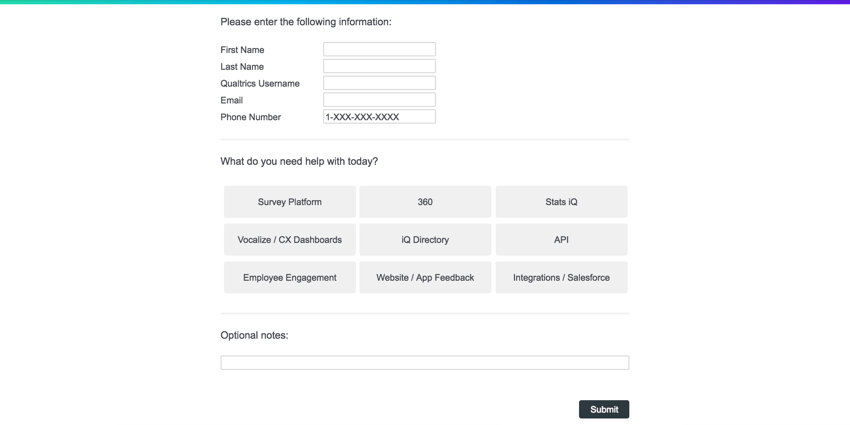 Exemplo: Uma pergunta múltipla escolha que pergunta: “Qual das seguintes opções está relacionada à sua solicitação de suporte?” e, em seguida, exibe uma lista de possibilidades que podem ser escolhidas.Qdica: a atribuição de uma equipe não precisa ser tão simples quanto uma resposta a um único item pesquisa – apenas certifique-se de saber quais perguntas ou dados integrados serão usados para determinar a atribuição de tíquete.
Exemplo: Uma pergunta múltipla escolha que pergunta: “Qual das seguintes opções está relacionada à sua solicitação de suporte?” e, em seguida, exibe uma lista de possibilidades que podem ser escolhidas.Qdica: a atribuição de uma equipe não precisa ser tão simples quanto uma resposta a um único item pesquisa – apenas certifique-se de saber quais perguntas ou dados integrados serão usados para determinar a atribuição de tíquete. - Certifique-se de que cada um dos usuários que receberão os tíquetes tenha uma conta Qualtrics.
- Crie equipes tíquete no Qualtrics e adicione usuários a cada equipe.
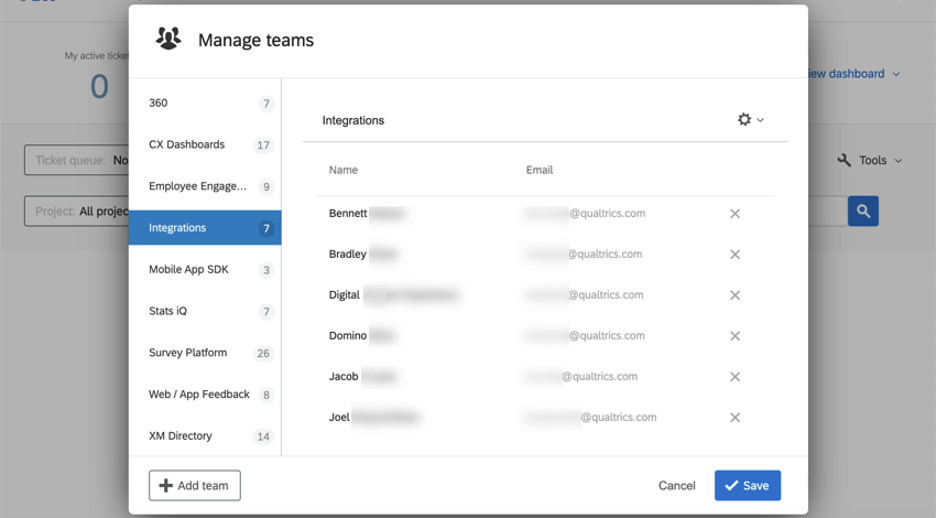
- Volte para sua pesquisa de admissão.
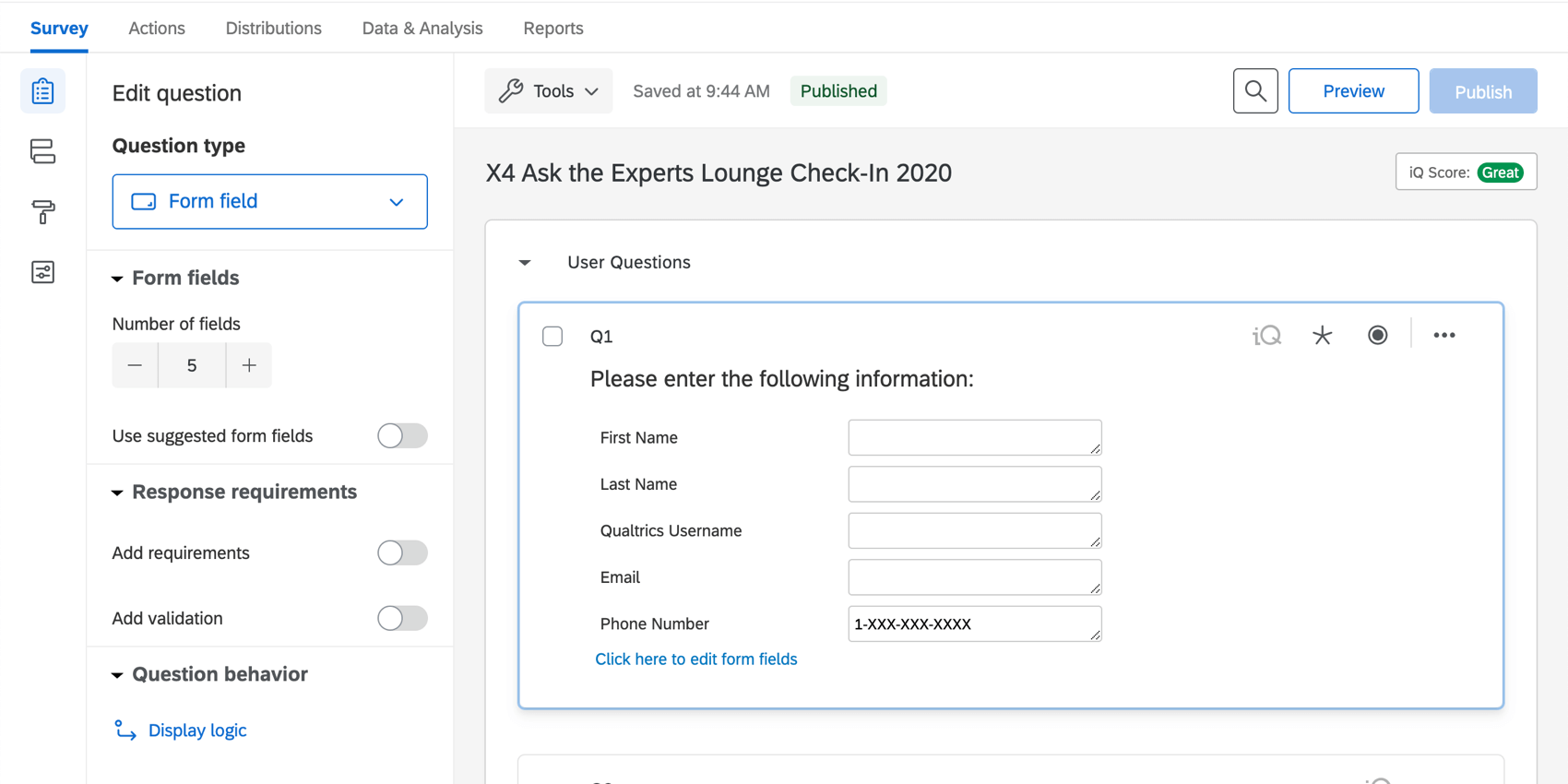
- Crie um fluxo de trabalho. É útil dar a ele o nome de uma de suas equipes tíquete.
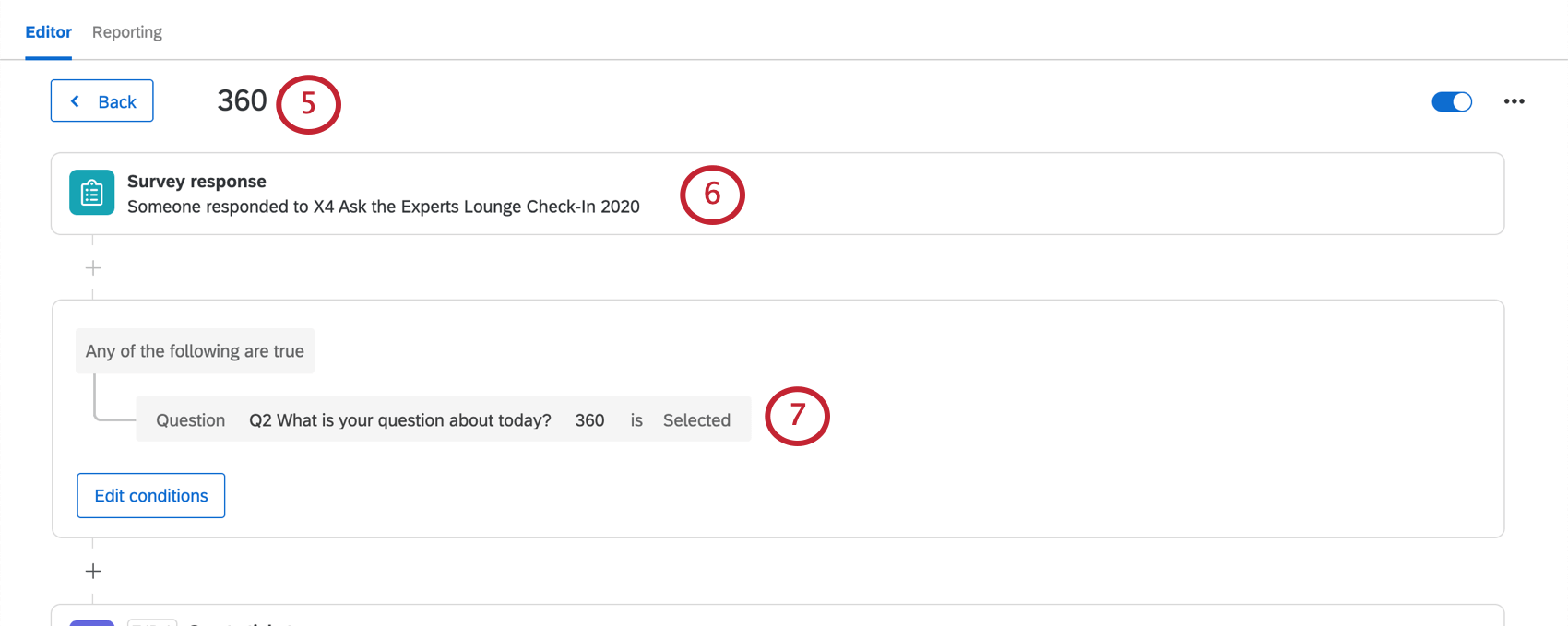
- Defina o evento como criação de resposta pesquisa.
- Adicione uma condição ao seu fluxo de trabalho. Essas condições especificam a equipe à qual o tíquete deve ser atribuído.
Exemplo: Se os respondentes selecionarem “360” em resposta à Q2, “Qual é a sua pergunta sobre hoje?”
- Adicione uma tarefa tíquete ao seu fluxo de trabalho.
- Selecione um proprietário. Essa deve ser a mesma equipe mencionada no nome do tíquete e em sua condição. Aqui, é a equipe 360.
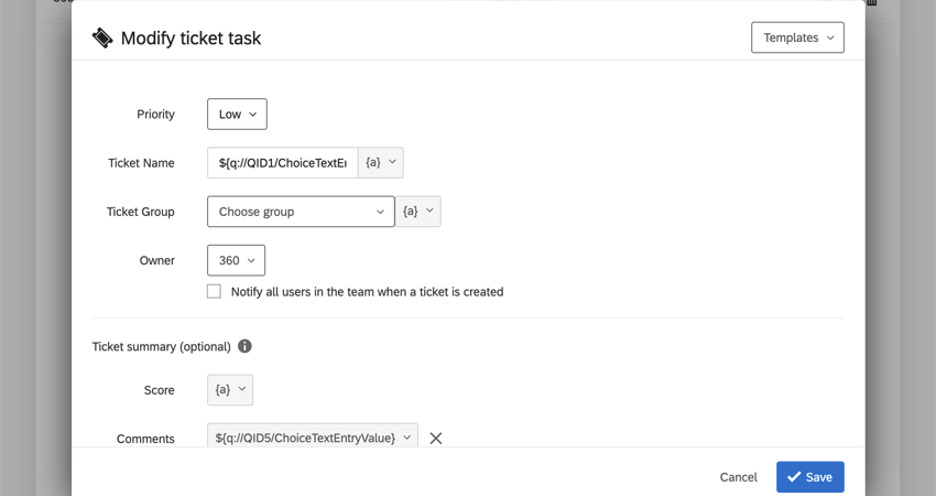 Qdica: talvez seja necessário digitar o nome de uma equipe e pressionar Enter no teclado antes que ela apareça no menu suspenso.
Qdica: talvez seja necessário digitar o nome de uma equipe e pressionar Enter no teclado antes que ela apareça no menu suspenso. - Decida se deseja ativar a opção Notificar todos os usuários da equipe quando um tíquete for criado. Quando selecionado, um e-mail será enviado a todos os membros dessa equipe sempre que um tíquete for criado. Em geral, recomendamos desmarcar essa opção.
- Conclua a configuração de sua tarefa tíquete. Consulte a página de suporte do Tickets Tarefa para obter mais detalhes sobre as opções disponíveis para você.
Qdica: também temos algumas orientações adicionais sobre a configuração de tíquete em nossa página Pergunte aos especialistas.
- Clique em Salvar.
- Copie o fluxo de trabalho. Isso ajuda a renomear o novo fluxo de trabalho para corresponder a uma equipe tíquete diferente.
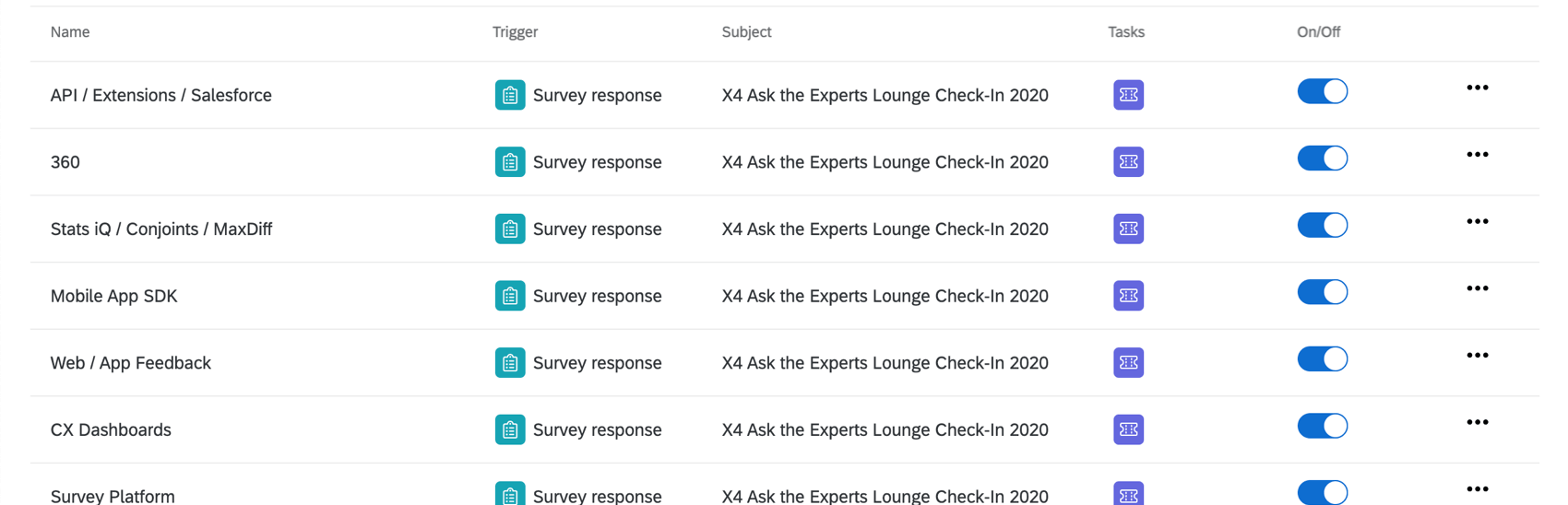
- Altere a condição para corresponder à nova equipe tíquete.
- Altere o proprietário para corresponder à nova equipe tíquete.
- Repita as etapas 13 a 16 para cada equipe que tiver.
Considerações sobre a criação de um sistema de tíquetes
Os tíquetes no Qualtrics têm muitos recursos diferentes. Nesta seção, veremos como alguns desses recursos podem beneficiar você e suas equipes de emissão de tíquetes. Dividimos os recursos de acordo com o tipo de usuário que pode implementá-los.
Configuração adicional de Tíquete
Esta seção aborda as alterações que a pessoa que edita o pesquisa de admissão deverá considerar, especialmente durante a configuração tíquete.
- Transportar campos específicos da pesquisa: De quantas informações suas equipes precisam antes de resolver um tíquete? Você desejará transportar as informações que os respondentes enviaram para a pesquisa de admissão para os tickets criados. Para campos individuais, considere incluir dados tíquete. Isso permite extrair valores do pesquisa, como o nome e as informações contato que o cliente forneceu, seu nome de usuário ou ID, com o que ele precisa de ajuda e muito mais. Os dados de Tíquete também podem ser relatados em painéis.
Qdica: os dados Tíquete também afetam algumas das opções que um administrador implementaria para melhorar a experiência do ticket, como filas tíquete e fluxos de trabalho.
- Disponibilização de respostas completas pesquisa: Para disponibilizar toda a resposta do pesquisa para a sua equipe, experimente vincular dinamicamente respostas em vez de adicionar uma tonelada de dados tíquete. Isso requer uma configuração mais detalhada pesquisa, mas pode ser valioso para seus respondentes se eles precisarem de muitas informações.
Qdica: os campos que você deseja conectar aos tickets para fins de relatório devem sempre ser adicionados como dados tíquete. Por exemplo, se você quiser mostrar uma tabela de tíquetes com nomes de usuário de clientes anexados ou poder pesquisar descrições de problemas por prioridade tíquete. Para os campos que não precisam estar diretamente vinculados a informações específicas do tíquete, você pode gerar relatórios separados sobre os dados pesquisa nos painéis, o que significa que não são necessários dados tíquete.
- Definição do e-mail do destinatário no tíquete: Os seus atendentes tíquete enviarão e-mails aos clientes diretamente no tíquete? Essa pode ser uma ótima maneira de registrar a interação com o cliente em um só lugar. Você desejará usar os dados tíquete para definir um acompanhamento padrão para as interações de e-mail tíquete. Siga as etapas no link.
Qdica: os administradores Tíquete, Marca e CX podem ativar esse característica de envio de tíquete por e-mail nas configurações de tíquete.
- Alertas adicionais com base em alterações tíquete:
- Use eventos tíquete para enviar e-mails ou SMS aos clientes quando o tíquete deles for atribuído. Veja um exemplo de como implementamos isso no Ask the Experts da X4.
- Use eventos tíquete para enviar e-mails de acompanhamento, como NPS ou CSAT, aos clientes depois que um tíquete for resolvido. Veja um exemplo de como implementamos isso no Ask the Experts da X4.
Considerações sobre o administrador Tíquete
Essas são alterações que melhorarão a experiência de seus solicitantes tíquete e devem ser implementadas por um administrador Tíquete, administrador de CX ou administrador de Marca.
- Status personalizados: Para começar, todo programa de ciclo fechado no Qualtrics tem os status básicos de aberto, fechado e em andamento. Mas você pode adicionar novos status conforme necessário e criar regras sobre como eles podem ser alterados em um tíquete.
Qdica: os status personalizados podem afetar seu fluxo de trabalho e a configuração de encaminhamento, descritos nos itens abaixo.
- Filas Tíquete: se você tem várias equipes que recebem tíquetes ou tem diferentes categorias de solicitações nas quais os tíquetes podem se enquadrar, provavelmente desejará usar filas tíquete. Depois de configurado, esse característica facilita para os usuários o recebimento de tíquetes associados a determinadas equipes ou tipos de solicitações.
- Fluxos de trabalho de Tíquete: Os fluxos de trabalho Tíquete são uma ótima ferramenta para manter sua equipe vinculada a um SLA, garantindo que os tíquetes não fiquem sem solução por longos períodos de tempo. Reatribua um tíquete a uma equipe ou pessoa diferente, altere o status do tíquete ou envie um lembrete por e-mail após um período de tempo X. Você também pode modificar as condições desses fluxos de trabalho usando informações adicionais, como a equipe, a prioridade tíquete, pesquisa de origem, os dados tíquete e assim por diante.
Qdica: os fluxos de trabalho também podem afetar a configuração do tíquete – por exemplo, se você quiser usar os dados tíquete para limitar quando os fluxos de trabalho acontecem, é necessário garantir que os dados estejam incluídos na configuração do tíquete e, portanto, disponíveis nos tickets.
- Encaminhamento de Tíquete: Certifique-se de que os tomadores tíquete ou os escalonadores de turnos saibam quem é o administrador do tíquete, pois quando os funcionários estiverem fora do escritório, você poderá configurar o encaminhamento. Se alguém tentar dar ingressos ao colaborador enquanto ele estiver ausente, os ingressos serão atribuídos a outra pessoa.
Qdica: os bilhetes retirados antes da saída do escritório não são reatribuídos. Para esses tíquetes, considere status personalizados ou fluxos de trabalho baseados em tempo.
- Configurações de Tíquete: As configurações de Tíquete têm muitos recursos interessantes que podem beneficiar seus usuários e, por isso, é importante revisar todos eles. Alguns destaques incluem:
- Permitir que os usuários enviem e-mails a partir de um tíquete, para que as conversas por e-mail com o cliente sejam registradas no tíquete.
- Disponibilização de ingressos para exportação. (Observação: essa exportação inclui todos os tíquetes em sua licença Qualtrics)
Relatórios sobre tíquetes e outros dados do programa
A maneira mais eficaz de gerar relatórios sobre tíquetes é com os CX Dashboards. Para obter um guia sobre relatórios de tíquete em painéis, completo com exemplos de widgets, consulte a página de suporte de Relatórios Tíquete.
Para gerar relatórios sobre os dados de uma pesquisa admissão ou pesquisa feedback, você também pode usar os CX Dashboards. Dê uma olhada nestas páginas introdutórias para começar.
- Introdução aos dashboards CX
- Etapa 1: Criação do seu projeto e carimbo; adição de um Dashboard
- Etapa 2: Mapeamento de uma fonte de dados Dashboard
- Etapa 3: Planejamento do design do seu Dashboard
- Etapa 4: Criando seu Dashboard
- Etapa 5: Personalização adicional Dashboard
- Etapa 6: Compartilhamento e amplificação; administração de usuários